
-
خانهخانه
-
مقالاتمقالات
-
فروشگاهفروشگاه
-
طراحی سایتطراحی سایت
-
درباره مادرباره ما
-
حمایت از ماحمایت از ما
-
ارتباط با ماارتباط با ما

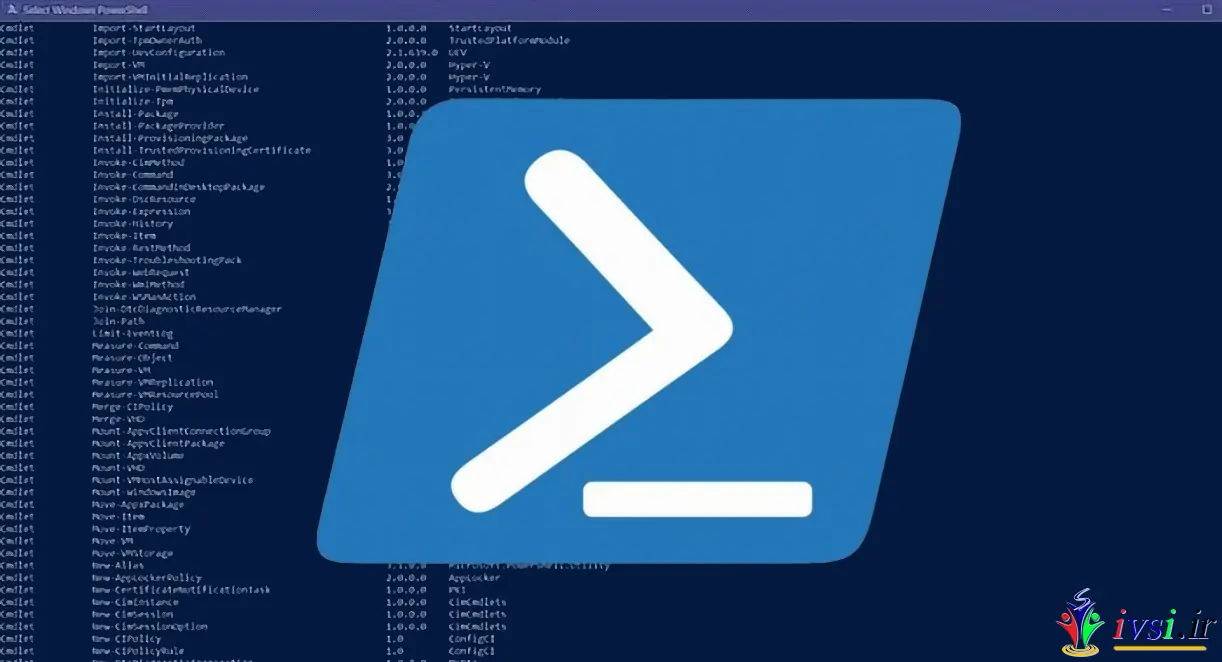
اگر این مقاله را دوست دارید، لطفا آن را با دوستان خود به اشتراک بگذارید.
در طول زمان، فایلهای خالی ممکن است به صورت تدریجی در سیستم عامل شما تجمع کنند. این فایلها از منظر مصرف فضای ذخیره سازی ناکارآمد است و همچنین ممکن است موانعی در مسیرهای شما و ترتیب کارهای شما ایجاد کنند. برای حذف این فایلها، میتوانید از PowerShell استفاده کنید که یک ابزار قدرتمند در ویندوز است.
مرتبط: راهنمایی در مورد لیست دستورات PowerShell
شما میتوانید مراحل زیر را دنبال کنید تا فایلهای خالی را با استفاده از PowerShell حذف کنید:
ابتدا برنامه PowerShell را اجرا کنید. برای این کار میتوانید روی دکمه “شروع” کلیک کنید، سپس “برنامهها”، “Windows PowerShell” و در نهایت “Windows PowerShell” را انتخاب کنید. با این کار، یک پنجره جدید PowerShell باز میشود.
در پنجره PowerShell، دستور زیر را وارد کنید تا فایلهای خالی در مسیر کنونی شما را نمایش دهد:
Get-ChildItem | Where-Object {$_.Length -eq 0}
این دستور تمام فایلهایی که طول آنها صفر باشد را نمایش میدهد. شما همچنین میتوانید این دستور را برای نمایش فایلهای خالی در یک مسیر خاص استفاده کنید. به عنوان مثال، اگر میخواهید فایلهای خالی در مسیر “C:\Documents” را ببینید، دستور زیر را وارد کنید:
Get-ChildItem "C:\Documents" | Where-Object {$_.Length -eq 0}
با این کار، فایلهای خالی در مسیر “C:\Documents” نمایش داده میشود.
برای حذف فایلهای خالی، میتوانید از دستور “Remove-Item” استفاده کنید. هنگامی که مطمئن شدید که میخواهید این فایلها را حذف کنید، دستور زیر را وارد کنید:
Get-ChildItem | Where-Object {$_.Length -eq 0} | Remove-Item
این دستور تمام فایلهای خالی را حذف میکند. اگر میخواهید فایلهای خالی را در یک مسیر خاص حذف کنید، دستور زیر را وارد کنید:
Get-ChildItem "C:\Documents" | Where-Object {$_.Length -eq 0} | Remove-Item
با این کار، فایلهای خالی در مسیر “C:\Documents” حذف میشوند.
مرتبط: حذف همه فایلها با دستور DEL در cmd
استفاده از PowerShell برای حذف فایلهای خالی، راهی سریع و آسان برای پاک کردن از فایلهای ناکارآمد است. با دنبال کردن مراحل بالا، شما قادر خواهید بود تا فضای ذخیره سازی خود را بهینه کنید و موانع در مسیرهای کاری خود را برطرف کنید.
اگر این مقاله را دوست دارید، لطفا آن را با دوستان خود به اشتراک بگذارید.

![دانلود کتاب: فضای مجازی و سلامت روانی [راهکارهای بهبود روانشناختی در دنیای آنلاین]](https://ivsi.ir/wp-content/uploads/2023/05/virtual-space-and-mental-health-book-300x300.webp)



